致明兴条码打印机说明书
条码打印机和条码扫描枪使用说明

条码打印机和条码扫码枪使用说明系统条码打印驱动设置一.驱动设置:1.点击操作系统 设备和打印机,进入设备和打印机页面,如图。
2.在设备和打印机下面找到DASCOM DL-620Z打印机。
3.右键点击DASCOM DL-620Z打印机,选择打印首选项,进入打印首选项设置页面,在卷下面选择卷名称为:USER,点击编辑对USER进行编辑,设置标签大小点击确定即可。
二.系统设置1.登录后台mange页面,在二次开发(参数制作员)→单据定义→单据设计点击功能预览进入单据设计页面,如图。
2.选择资产配置,在资产配置下面设置所有资产分类的条码打印,如图:3.具体设置以通用设备为例。
通用设备 设计进入通用设备设计界面,如图:4.通用设备下面选择打印页签,在打印页签下面选择当前打印模版为条码打印,如图。
5.在条码打印页面设计条码大小和需要打印的字段。
点击条码打印设计框空白区域,右边出现纸张设置页面即可设置纸张大小,选择纸张为自定义,然后在设置自定义纸张的高和宽(纸张大小按照条码打印机提供纸张大小设置即可),如图:6.纸张大小设置完以后,在纸张大小上面添加字段即可。
整个字段添加完以后点击保存即可。
资产系统条码打印设置1.行政事业单位登录系统,进入卡片管理 资产卡片查看页面,如图:2.资产卡片查看页面,在需要打印的资产卡片复选框中挑勾,(系统提供单张打印,多张打印及全部打印)然后点击打印下拉箭头选择打印单据,如图。
3.在打印单据页面选择打印模版为条码打印,点击确定进入打印预览页面,如图。
4.打印预览页面选择打印图标,即可弹出打印设置,打印设置下设置打印机和纸型(打印机选择DASCOM DL-620Z,纸型选择USER),如图。
条码扫码枪使用说明一、Mange后台设置1.登录后台mange页面,在资产管理(系统管理员)→系统管理→系统管理→系统选项设置下设置清查条码导入导出设置,如图。
2.系统选项设置→系统选项→清查条码导入导出设置设置具体导入导出路径(注意:到处文件路径必须为:\dc\dc.txt,导入文件路径必须为:\Storage Card\AutoRun\盘点导出单\盘点单.txt)如图。
GODEX EZ-1105 EZ-1305 说明书

EZ-1105 / EZ-1305 User’s Manual
Only use with power supply adapter model: WDS043240 (5A).
Changes or modifications not expressly approved by the party responsible for compliance could void the user's authority to operate the equipment.
EMS AND EMI COMPLIANCE STATEMENT FOR EUROPEAN USERS
This equipment has been tested and passed with the requirements relating to electromagnetic compatibility based on the standards EN 55022:1998+A1:2000+A2:2003, CISPR 22 , Class A EN 55024:1998+A1:2001+A2:2003, IEC 61000- 4 Series EN 61000-3-2 / 2000 & EN 61000-3-3 / 1995. The equipment also tested and passed in accordance with the European Standard EN55022 for the both Radiated and Conducted emissions limits.
条形码打印机操作手册
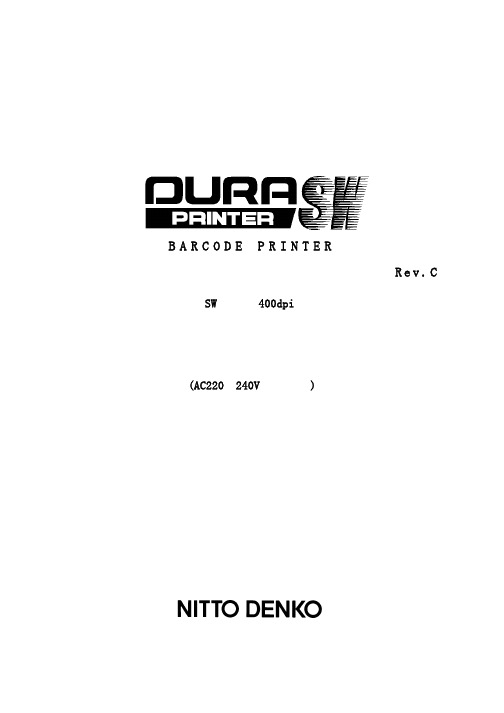
B A RC ODE P R I N T E R条形码打印机操作手册 R e v.C(AC220~240V 电压专用)E SW(400dpi )安全上注意事项为了安全并正确使用打印机标记意思本手册、其它操作手册及装置上显示出各种标记。
如正确使用制品,可防止危害您和其他人以及损害财产。
下面是图例和解释。
警告注意为了安全使用本机,请遵守以下内容。
警告为了安全使用本机,请勿必遵守以下原则。
注意前言这次,购买日东电工DURA PRINTER SW,谨此表示衷心的谢意。
DURA PRINTER SW使用指定的专用标签纸和碳带,是采用热传转印感的标签纸打印机。
为了以最好的状态下长期使用DURA PRINTER SW,本书说明操作方法及维护保养方法。
使用前,请先阅读本操作说明书。
请保存操作说明书及包装说明书。
如通过个人电脑使用本打印机打印,需以SCSI接口将本打印机与个人电脑连接。
我们推荐SCSI接口在如下条件中使用。
E Adaptec社制作。
使用SCSI host adapter(于2002年2月的型号)。
型号:AVA-2915LP、AHA-2910C按照包装箱内的《设置方法手册》,安装打印机的驱动器及由打印机的驱动器设置功能设置。
由于装置改造及变更,您购买的装置会有与本书的插图及记载事项不一样的地方,请原谅。
E Windows在美国以及其它国家均为美国Microsoft Corporation的注册商标或商标。
E Adaptec均为Adaptec社的注册商标。
E在本手册以及说明书上所记载的公司名称、产品名称均为各个公司的注册商标或商标。
使用标签纸・碳带时注意事项DURA PRINTER是使用专用标签纸・碳带的热转印标签打印机。
专用标签纸有DURATACK系列,专用碳带有DURAINK 系列,可提供给顾客。
若使用指产品以外时发生的问题全归于顾客责任。
下面写DURATACK系列于DURAINK系列的使用时注意事项,请继续看下面。
Fujitsu DL3700 Pro和DL3800 Pro 24线Dot Matrix打印机说明书

P R IN T E R SDL3700 ProDL3800 Prow w w.f u j i t s u-e u r o p e.c o m S R P-378P-199911•Print Technology: Dot Matrix •Printing speed (letter, 10 cpi):113cps•Printing speed (draft, 12 cpi):432cps•Resolution: 360 x 360 dots per inch •Interface (standard): Centronics or Centronics + RS232 (Auto switching)•Print line: 80 columns (DL3700 Pro), 136 columns (DL3800 Pro)24 Wire Dot Matrix PrinterStandard FeaturesAn auto-load function offering ease and flexibility in paper handling, a built in removable bi-directional tractor for rear or bottom feeding of continuous forms.Bar Code printing, printing first row and first column are all no problem for the DL3700 Pro and DL3800 Pro. Other features include print head protection,the availability of an optional sheet feeder and having a much smallerfootprint than other printers in its class.Two outstanding bonus features are the optional colour kit and the printers’ use of an environmentally friendly refillable ribbon cartridge.Fujitsu’s DL3700 Pro and DL3800 Pro printers print at up to 432 characters per second at 12 characters per inch, and yet deliver quiet printing at 49 dBA.Technical SpecificationsModel DL3700 Pro DL3800 Pro Printing technology 24-wire dot matrix, impact type logic-seeking, bi-directional Printing speedHigh-speed draft quality: 432 cps (12 cpi) 360 cps (10 cpi)Draft quality: 432 cps (12 cpi) 360 cps (10 cpi)Correspondence/Report quality: 270 cps (12 cpi) 225 cps (10 cpi)Letter quality: 135 cps (12 cpi) 113 cps (10 cpi)Resolution Max. 360 x 360 dpi Character sets IBM PC char. sets 1 and 2, IBM PS/2 char. sets (code pages 437, 850, 851, 852, 855, 862, 863, 865, 866), ISO 8859-1/ECMA 94National character sets (USA, UK, German, French, Italian, Spanish, Swedish, Finnish, Norwegian,Danish 1 and 2, Hungarian 1 and 2, Slovenian 1 and 2, Mazowia 1 and 2, Polish 1 and 2, Latin 1 and 2, Latin P, PG-DHN, Elot 927, Lithuanian 1 and 2, Mik, Macedonian, PG-MAC, ABY-ABG, DEC GR, GREEK 11, HBR-OLD, HBR-DEC,ISO Tarkish, ISO Latin, Kamenicky 1 and 2, Turkish 1 and 2, Elot 928, and Cyrillic)Bar code (Code 3 of 9, UPC Type A, with check character, Codabar, EAN13, EAN8, Industrial 2 of 5,Matrix 2 of 5, Interleaved 2 of 5, and Code 128)Resident fonts Bitmap font: Courier 10, Prestige Elite 12, Boldface PS, Compression, Draft,High-speed draft, OCR-B, OCR-A, Correspondence, PICA 10Outline Font: Courier, Nimbus Sans ®, and Timeless.Input buffer Max. 128 KB Print line 80 columns at 10 cpi 136 columns at 10 cpi Line feed speed 60 ms at 6 lpi Form feed speed 5.6 ips Number of copies Max. 5 (including original)Paper sizes 102 mm to 267 mm 102 mm to 420 mm(4.0 in. to 10.5 in.) width (4.0 in. to 16.5 in.) widthMax. 0.35 mm (0.014 in.) thickness (depending on paper)Max. 0.35 mm (0.014 in.) thickness (depending on paper)Form feeders Standard: Friction-feed platen, convertible bi-directional tractor on rear and bottom.Optional: ASF100 Series Single-bin cut sheet feeder.Interface Centronics, Centronics and RS-232C (Centronics; Bi-directional Centronics (nibble mode))Emulations Fujitsu DPL24C PLUS, IBM ProPrinter XL24E, Epson ESC/P2Word processing functions Outline, Image overlay, Overscore, Underscore, Superscript, Subscript, Bold overprint, Shadow,Justify, Italic, Multiple height (up to 11 fold), Multiple width (up to 11 fold)Power requirements 100 V AC to 120 V AC ±10%, single-phase, 50 Hz to 60 Hz220 V AC to 240 V AC +6%, -10%, single-phase, 50 Hz to 60 HzDimensions (H x W x D)133 mm x 434 mm x 330 mm (6.2 in. x 17.1 in. x 13 in.)130 mm x 570 mm x 330 mm (5.1 in. x 22.4 in. x 13 in.)Weight 7.5 kg (16.5 lbs.) 8.5 kg (18.7 lbs.)Acoustic noise level 53 dBA MTBF (Mean time between failures) More than 8,000 power-on hours at 25% duty cycle Head life 400 million strokes (each wire)Ribbon life Black: 5.0 million charactersColor: 0.3 million characters Specifications are subject to change without notice. For the latest detailed information, contact your local representative. All brand names and product names are trademarks and registered trademarks of their respective holders.P R I N T E R SEuropean contacts:FUJITSU EUROPE LTD.2 Longwalk Road, Stockley Park,Uxbridge, Middlesex. UB11 1AB, ENGLAND.Phone: (44-20) 8573-4444 Fax: (44-20) 8573-2643FUJITSU DEUTSCHLAND GmbH Frankfurter Ring 211,80807 München, GERMANY.Phone: (49-89) 32378-0 Fax: (49-89) 32378-100FUJITSU NORDIC AB Kung Hans väg 12,S-192 68 Sollentuna, SWEDEN.Phone: (46-(0)8) 626-4500 Fax: (46-(0)8) 626-4588FUJITSU ITALIA S.p.A.Via Nazario Sauro, 3820099 Sesto San Giovanni (MI), ITALY.Phone: (39-02) 26294-1Fax: (39-02) 26294-201FUJITSU FRANCE S.A.1 Place Des Etats-Unis, SILIC 310,94588 Rungis cedex, FRANCE.Phone: (33-1) 4180-3888Fax: (33-1) 4180-3850w w w .f u j i t s u -e u r o p e .c o m。
条码打印机打印设置说明书
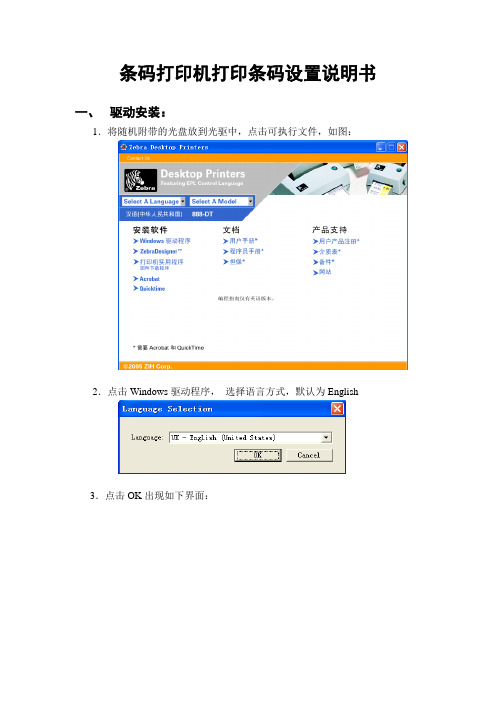
条码打印机打印条码设置说明书一、驱动安装:1.将随机附带的光盘放到光驱中,点击可执行文件,如图:2.点击Windows驱动程序,选择语言方式,默认为English3.点击OK出现如下界面:4.在左边的栏目中选择ZEBRA EPL,然后在右边的栏目中选择888-TT,如图:5.点击“NEXT”:6.选择“仍然继续”,点击“NEXT”,选择任意一个空闲的“USB”端口,如下图:7.点击下一步:默认机器名称为厂商型号,点击“NEXT”8.驱动在安装过程中,用户可以设定条码格式,如下图:9.此后的设置,全部选择默认,一直点击“NEXT”直到完成。
安装完成后,出现以下界面。
如图:10.再把打印机USB连接线插入电脑USB插口,电脑会提示找到新的硬件,选择“从列表或指定位置安装(高级)”,点下一步。
11.弹出硬件安装提示,选择“仍然继续”,点击“Next”即安装完成。
二、打印机纸和色带的安装1.打印纸放在纸槽,从上转纸进入卡纸槽,调整卡纸槽位置2.色带安装如下图:三、打印机设置1.打印机安装好后需要对打印机进行设置。
进入控制面板,打开打印机和传真选择Zebra 888-TT:2.点右键选择属性,选择打印首选项4.在页面设置中设置纸张:点击点击再点击右边的“Customize”按钮出现更改参数界面:点击下方的“New”按钮:可以在Paper Properties一栏里自定义此项设置名称,然后按以下设置进行条码纸张的参数设置,Width(宽度):10.2CM;Height(高度):4.0CM。
如图:点击确定保存,以便下次使用可以直接选择这个自定义名称。
点击再点击把速度改成50mm/s。
再点击把打印清晰度10更改成14如图:点击预设中的管理,选择新建,名称定为条码打印。
点击确定保存。
四、打印条码1.剧毒从业单位申请的条码得到贵州省公安厅的批准后,就可以自己下载条码打印了。
在条码管理中,查看申请的条码,复制申请编号:2.进入条码打印菜单:3.输入申请编号,点击“查询”按钮:4.需要先选择打印条码的范围,然后点击“条形码打印”按钮,即可打印。
Godex EZPi1300操作手册

Godex EZPi1200/EZPi1300操作手册1、Godex EZPi1200/EZPi1300条码打印机各部位介绍1.1 上盖开启钮/上盖/纸卷轴心/碳带回收轮/LCD模组/打印机心/底座遮盖1.2 碳带回收轴/按键卡楯/CF卡槽遮盖/印表头压力调整旋钮1.3 碳带供应轴/标签调整杆/橡胶滚轮/打印线调整钮/纸张侦测器1.4 LCD控制面板/折叠纸进纸口/PS2连接口或者WirelessLan天线孔/电源开关/网络连接口/USB接头/并口/串口/电源插座2、Godex EZPi1200/EZPi1300条码打印机标配安装说明2.1 碳带安装①面对机器正面,按住上盖开启钮掀起上盖;②将碳带回收轴装上机心上方(包含纸管),按住按键卡勾机心向上掀开,使打印头向上抬起;③将新的碳带装入碳带供应轴,并将碳带拉开;④将碳带由下往上拉至碳带供应轴心固定;⑤将碳带固定好后,往机体方向卷入碳带;⑥将机心压下固定后即完成碳带安装。
2.2 标签纸安装①面对机器正面,按住按键掀起上盖;②将标签放入纸卷轴心,并在两端装上纸卷挡板;③将标签纸卷置入机器里;④按住卡勾按键使机心向上掀起,使打印头向上抬起;⑤将标签由标签调整杆下方穿过,用标签调整杆依标签宽度大小固定标签两侧;⑥将机心压下固定后即完成标签安装。
2.3 吊牌安装安装吊牌卡纸时,卡纸上之孔位须对齐SENSOR箭头指示位置,并用标签调整杆将吊牌卡纸固定。
2.4 电脑连接①确认条码机电源开关是位于关闭位置;②将随机所附之电源线一端接于一般家用电源,另一端接于条码机之电源插座;③传输线一端接于条码机之接口上,另一端接于电脑,传输线的类型视所购买的设备而有所不同,请依实际的配件安装;④在纸张(碳带)装妥的情形下打开条码机电源开关,等待条码机之电源指示灯亮即可。
2.5 驱动程序安装方式①将产品光碟置入光碟机,开启“Windows Driver”文件夹;②点击条码机驱动程式安装;③依照安装视窗的指示进行安装;④选取“安装打印机驱动方式”;⑤选取安装的条码机型号;⑥指定打印机连接接口;⑦指定打印机名称并完成;⑧在打印机设定页确认所有安装设定皆正确后按下“完成”键盘,即可开始复制驱动程序文件;⑨当驱动程序文件复制结束之后即可完成驱动程序安装,在windows的控制面板的“打印机和传真”选项里即会新增刚完成安装的条码机图示3、Godex EZPi1200/EZPi1300条码打印机面板操作3.1 控制面板介绍3.2 面板操作● FEED键按下FEED键时,条码机会依所使用纸张的类型将纸送出到指定的吐纸位置。
CITIZEN CLP-7201e热转印式条形码打印机 说明书

用户手册热转印式条形码打印机CLP-7201e操作之前注意1. 使用前,请务必阅读本手册。
请将本手册妥善保存,以备日后参考。
2. 本手册的内容若有所变更,恕不另行通知。
3. 未经事先同意,严禁复制、传递或传播本手册的任何内容。
4. 对于使用本文所含信息而导致的任何损坏,无论是错误、漏印还是错印,我公司不予承担任何责任。
5. 对于使用选购产品以及本文指定范围外的其它耗材而导致的任何故障,我公司不予承担任何责任。
6. 请勿处理、拆解或维修本手册规定部件以外的任何其它部件。
7. 对于因用户使用不当和在不正确环境下操作而产生的任何损坏,我公司不予承担任何责任。
8. 打印机内驻留的数据是临时性的。
因此,如果发生断电,所有数据都将丢失。
对于因故障、维修、检验等原因而导致的任何损坏或利润损失,我公司不予承担任何负责。
9. 如果本手册有任何错误或不明之处,请与我们联系。
10. 如果本手册有缺页或页面装订错误,请与我们联系以便获取新的手册。
1操作之前 2为防止人员伤害或财产损失,应严格遵循以下事项。
使用不当或未遵照以下指示可能导致以下程度的伤害和损失。
安全指示 ——必须严格遵守!表明若未遵守和正确操作可能会导致死亡或严重伤害的情况。
表明若未遵守和正确操作可能会导致伤害的情况。
该标记旨在提请阅读者注意有关事项。
警告 小心操作之前警告切勿进行以下事项。
如果无法避免,可能会使打印机损坏或产生故障,或者致使打印机过热、冒烟,引起燃烧或电击事故。
如果打印机损坏或发生故障,请务必立即关闭电源,并将电源线从插座拔下,然后向我们的维修人员进行咨询。
• 请勿踩踏在打印机上或者跌落或撞击打印机,从而使打印机受到振荡或冲击。
• 请勿将打印机放在通风不良的区域,或者堵塞打印机的通风口。
• 请勿将打印机放置在有化学反应的场所,例如实验室或空气中混有盐份或气体的场所。
• 请勿使用指定规格以外的电源电压和频率。
• 插拔电源线或接口电缆时,请勿抓在电源线和接口电缆上。
条码打印机 ZMIN PCLE 指令手册说明书
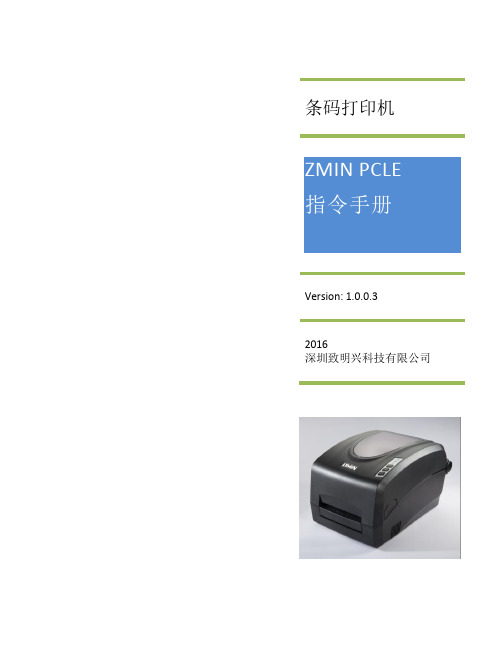
条码打印机Version: 1.0.0.32016深圳致明兴科技有限公司目录PCLE指令 (1)B1. 指令格式 (2)1.基本指令格式 (2)2.字符串 (2)B2. 字体 (3)1.内部字体 (3)2.软字体 (3)3. 符号集 (3)B3. 指令集汇总 (5)条码打印机的坐标系统 (6)提示 (7)T命令: 打印一个文本字符串,序列号,变量 (8)B命令: 打印一个条码 (10)b命令: 打印二维条码 (13)BI命令: 打印Bin图形名称清单 (19)BK命令: 删除一个或所有的Bin图形 (20)C命令: 设置一个序列号变量 (21)H命令: 设置打印黑度 (23)EI命令: 打印软字体名称清单 (24)EK命令: 删除一个或全部的软字体 (25)ES命令: 下载一个软字体到打印机的RAM或FLASH (26)FM命令: 命令打印机走一行标签 (28)FE命令: 结束存储表格(Form) (29)FI命令: 打印存储在打印机里的表格名称清单 (30)FK命令: 删除存储在打印机里的一个或所有的表格 (31)FR命令: 运行一个表格 (32)FS命令: 存储一个表格到打印机 (33)GC命令: 打印一个Bin格式图形 (34)GD命令: 存储一个Bin格式的图形到打印机 (35)GG命令: 打印一个图形 (36)GI命令: 打印图形名称清单 (37)GK命令: 删除一个或所有的图形 (38)GM命令: 存储一个图形到打印机 (39)GW命令: 打印二进制格式图形 (40)I命令: 选择字符集 (41)JB/JF命令: 取消/设置打印回转功能 (42)LE命令: 画直线(两直线相交处作”异或”处理) (43)LO命令:画直线(两直线相交处作”或”处理) (44)LS命令:画斜线 (45)LW命令: 画白色直线 (46)MD命令: 打印机测纸 (47)N命令: 清除打印机缓冲内存的内容 (48)O命令: 设置打印机的工作状态 (49)W命令: 打印标签 (50)WA命令: 自动打印标签(只能在FORM里使用) (51)Q命令: 设置标签的高度和定位间隙\黑线\穿孔的高度 (52)q命令: 设置标签的宽度 (53)R命令: 设置/改变坐标原点 (54)S命令: 设置打印机打印速度 (55)U命令: 打印机器的设置状态 (56)UN/US命令: 取消/设置错误反馈 (58)V命令: 定义变量 (59)X命令: 画距形 (59)Z命令: 设置标签打印方向 (61)ZN/ZS命令: 取消/选择FLASH存储器 (62)命令: 下载变量或序列号变量 (63)^@命令: 将打印机复位 (64)^ee命令: 要求打印机立刻反馈错误报告 (65)TD命令: 设置打印日期格式 (66)TS命令: 设置打印机内部RTC日期和时间 (67)TT命令: 设置打印时间格式 (68)PCLE指令PCLE指令版本编号:1.X.X.X版权所有:©2012~深圳致明兴科技有限公司。
- 1、下载文档前请自行甄别文档内容的完整性,平台不提供额外的编辑、内容补充、找答案等附加服务。
- 2、"仅部分预览"的文档,不可在线预览部分如存在完整性等问题,可反馈申请退款(可完整预览的文档不适用该条件!)。
- 3、如文档侵犯您的权益,请联系客服反馈,我们会尽快为您处理(人工客服工作时间:9:00-18:30)。
致明兴条码打印机说明书
致明兴条码打印机使用说明
一、产品简介
致明兴条码打印机是一个高效、稳定、易于操作的打印设备。
它
采用先进的热敏打印技术,可实现高速、清晰、准确的标签打印。
广
泛应用于超市、物流、仓储、医药等行业。
二、产品特点
1. 高速打印:支持最高每秒7英寸的打印速度,极大地提高了生
产效率;
2. 稳定性强:采用优质的打印机芯和电子元件,确保长时间稳定
运行;
3. 条形码打印:支持多种符合国际标准的条码格式,如 Code39、Code128、EAN13、UPCA 等;
4. 标签打印:支持打印多种规格的标签,如 40mm*30mm、
50mm*30mm 等;
5. 软硬件兼容:支持各种常用的操作系统和软件,如 Windows、Linux、iOS、Android 等。
三、使用方法
1. 安装驱动程序:在使用前,请确保正确安装了驱动程序,否则将无法正常使用。
驱动程序可以从官方网站下载,也可以使用随附的光盘安装。
2. 接口选择:本打印机提供了 USB 和串口两种接口,根据实际情况选择接口类型,连接电脑和打印机。
3. 标签设置:在打印前,需要设置标签的大小、方向、类型等参数。
可以在驱动软件中进行设置,也可以通过指令方式设置。
4. 打印测试:在正式使用前,建议进行打印测试,保证打印质量和标签格式的正确性。
可以在驱动软件中进行测试,也可以通过指令方式进行测试。
5. 打印:设置好打印参数后,即可开始打印。
通过软件或指令发送需要打印的内容,即可实现快速、准确、清晰的标签打印。
四、维护保养
1. 打印头清洁:长时间使用后,打印头上会有灰尘或污物,影响打印质量。
建议每周进行一次打印头清洁。
使用专用的清洗棉或酒精进行清洁,不要使用水或有毒化学品。
2. 防尘防潮:打印机长时间未使用时,应放置在干燥、通风的地方,避免阳光直射。
如需长时间存放,请先卸下打印头和纸卷。
3. 维护保养:每年建议对打印机进行一次全面检修和维护,确保其长期稳定运行。
五、注意事项
1. 请使用本机原装或符合规格的打印纸和耗材,避免因错误选择
而影响打印效果和机器寿命。
2. 在使用过程中,请勿随意拆卸或修改打印机的任何零部件,以
免引起故障和安全事故。
3. 在使用本机时,请注意安全,避免触电和烫伤等意外事故。
六、总结
致明兴条码打印机是一款高性能、高质量的打印设备。
使用详细
的使用说明,可以轻松掌握其使用技巧和维护方法,实现高效、准确、清晰的条码标签打印。
